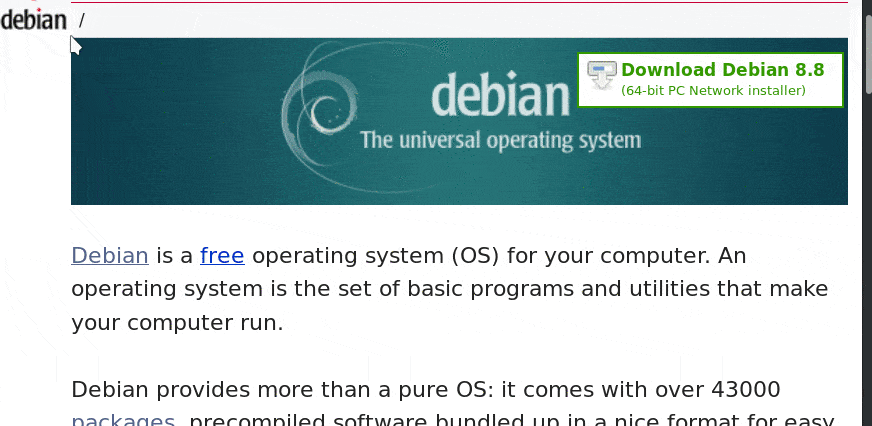我注意到很多人在他们的“Ask Ubuntu”回答中使用图片。人们都在用什么软件?
有哪些截图工具可供使用?
- RunningUtes
8
我不同意重复的行动。另一个问题更通用,不仅与截图有关。而这个问题更具体,涉及如何在AskUbuntu上发布它们的问题。这个问题在另一个问题中没有涉及到。 - Huygens
2如有关于AskUbuntu的特定问题(比如图像的托管和上传),请在AskUbuntu Meta上提问。 - Marco Ceppi
@Marco,你能把它移到Meta吗?还是在这里关闭然后在那边重新开启比较好? - Huygens
这个问题已经被修改过,以便在这里适用于一般使用。我会留给@RunningUtes(或其他用户)来提出元问题。 - Marco Ceppi
1您可能对这个问题也感兴趣:http://askubuntu.com/q/3578/667 - dv3500ea
你可以使用Ksnapshot。它在Unity中工作得很好。在Ubuntu软件中心搜索它。 - Curious Apprentice
这个问题来自2010年。被接受的答案(Shutter)在2018年已经不再是一个好选择了,Shutter的最后一个版本发布于2014年。我建议您看一下下面的替代答案!(例如Flameshot,具有类似功能,体积更小,代码库更新且活跃) - mike stewart
使用Firefox浏览器,在屏幕上右键点击,然后选择“截图”,接着选择“保存全屏”,再选择下载图片,它将作为一个PNG文件保存在您的下载文件夹中。很抱歉,本页面不允许我添加答案,所以无法附加真实的回答和图片:/ - Marcelino Lucero III
16个回答
更新:
截图软件Shutter目前已经有2022年1月的更新和修复,因此下面的更新可能已经不适用。例如,他们刚在2021年10月24日发布了版本0.99.2。
更新:
截至2018年8月,Shutter项目自2014年以来没有发布过更新或安全修复。许多关键的库已经被弃用,它可能在Ubuntu 18.04之后不存在。考虑选择一个更新维护的替代品,比如下面列出的项目之一。知道还有其他新的项目吗?欢迎添加!
我正在使用Shutter
 。
。如果你找不到它,可以查看详细的安装说明,其中会给出一个PPA。
这是一个非常方便的屏幕截图应用程序,具有易于使用的插件,可以为您的截图增添一些漂亮的效果,并且还有许多其他功能可以轻松共享文件。
它提供了内置的图像编辑和特效(通过插件),以提高您的截图质量。您可以通过菜单(1)或工具栏(2)访问这些选项。
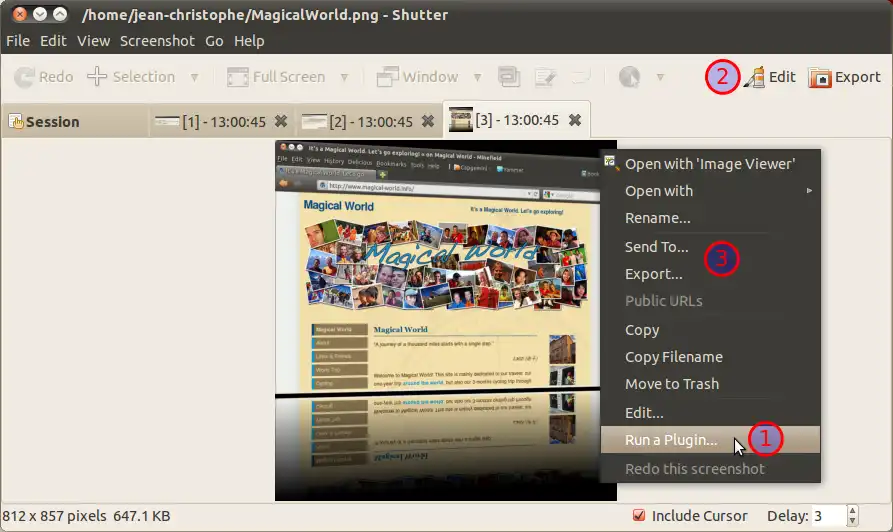
这里的效果都是使用Shutter完成的(插件
Reflexion和编辑自动递增形状)。
然后要发布它们,我只需在 Shutter 中右键单击并选择导出(3)。然后通过 Ubuntu One 进行发布。我转到我发布文件的目录,右键单击它并选择 "复制 Ubuntu One 公共URL"。最后,在这里评论时,我点击小工具栏中的 "img",然后选择 "从网络",并粘贴在上一步中复制的链接。
这非常简单且完全集成。
对于使用10.04版本的用户,请确保您安装了Shutter的所有依赖项。因为您可能会错过一些插件。对于使用Ubuntu 10.10的用户,则应该已经解决了此问题。
- Huygens
13
谢谢Huygens。这太棒了。我现在使用Gnome Screenshot。我还对除了在AskUbuntu上使用之外的截图选项感兴趣。 - RunningUtes
谢谢Marco,我只是浏览了一下元问题,看看你在APT链接方面的处理方式。我也对键盘快捷键的风格很感兴趣。我还没有找到相关问题,继续搜索中。 - Huygens
@Huygens 还在努力解决这个问题——与此同时,暂时只能硬编码它们 :P - Marco Ceppi
再次谢谢你,Marco。我在这个合并冲突方面稍微遇到了一点麻烦;-) - Huygens
1Shutter是最好的截图工具。可以上传到FTP吗?直接发送到flickr?自定义格式/输出?对我来说已经足够好了。 - emf
非常好用的工具,即使它在KDE上有很多依赖项。对于“编辑”功能(2),必须安装
libgoo-canvas-perl软件包。我花了几分钟才弄明白 :o - Lekensteyn这东西我这辈子都在哪儿呢?我一直生活在黑暗时代。要替换常规的截屏选项,请使用Shutter作为默认工具。从
man shutter中,-f全屏,-a活动窗口,-w选择窗口,-s选择区域。 - jozxyqk2我的投票给Shutter。起初我觉得它有太多的功能,比如图像编辑能力,但我发现它的使用很直观,非常适合我制作和后期处理截图的工作流程。 - Reinier Post
1请参考以下链接:http://unix.stackexchange.com/questions/155352/how-do-i-take-a-screenshot-while-using-gnome - Reinier Post
相机真的太糟糕了。每次打开它,都得先进行一些更新才能使用。 - morpheus
12018年的Shutter已经过时且杂乱无章。最新的Shutter PPA指南适用于Ubuntu 9.10。我建议使用Flameshot,它已包含在Ubuntu 18.04仓库中。详情请参考:https://askubuntu.com/a/1028370/139249 - mike stewart
嗨@mikestewart 这篇帖子是社区维基。请随意更改答案。也许保留原始答案(标记为已弃用)。我不再使用屏幕截图了,所以我正在使用任何可用的工具,也就是 Gnome 截图工具。我看到 flameshot 已经有一个条目了,我已经点赞了它。 - Huygens
12019 Shutter 的主页出现了 Nginx 502 Bad Gateway 错误 :( - noahlz
GNOME 截图 
我发现 GNOME 截图工具是最有效的。而且它默认安装!
我最喜欢使用快捷键快速生成图片。例如 - Print Screen 可以截取整个桌面,Alt+Print Screen 可以截取当前焦点窗口。
此外,这个小工具的界面非常简单而强大。
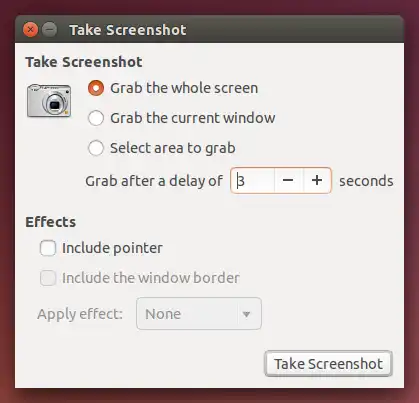
- Marco Ceppi
12
4这个截图很好地展示了我为什么不喜欢使用Gnome Screenshot的原因 - 我还没弄明白如何让它包含窗口边框。 - ændrük
我认为这是Compiz的问题 - 不过不确定。 - Marco Ceppi
1是与Compiz相关的,没错。我不相信我见过一个屏幕截图工具可以在使用Compiz时包括窗口边框。 - Marius Gedminas
1@Marius Shutter 在 Compiz 的存在下,使用 Window Borders 进行屏幕截图。 - LFC_fan
1顺便说一句,Alt-PrintScreen也被内核使用(并且被称为Magic SysRq)。根据你的内核版本,它可能不会传递给截屏工具。 - Marius Gedminas
@Marius Gedminas: 根据我记得的,Magic SysRq截取的是右侧的Alt键(通常标有
Alt Gr);左边的Alt+PrtScr并没有被内核截取。 - Piskvor left the building1@Piskvor:这是一个有趣的说法,但我的实验表明这并不正确。在这里,任何一个Alt键都被视为魔术SysRq键。 - Marius Gedminas
@Marius Gedminas:嗯,你是对的 - Alt键+PrintScreen键可以作为SysRq键使用;然而,你需要同时按下SysRq键和另一个键;只按下Alt+PrintScreen键会在原始的Ubuntu系统中调用截图工具(至少从9.04版本开始,一直到10.10版本;无法测试Natty版本)。 - Piskvor left the building
我还记得以前按住Alt+SysRq键,按下其中一个魔术sysrq键,结果在我的桌面上出现了魔术sysrq功能和17个新的截图对话框,这是由于自动重复导致的。 - Marius Gedminas
我发现为区域截图设置快捷方式非常有用(详见http://askubuntu.com/questions/170163/how-do-i-set-a-shortcut-to-screenshot-a-selected-area了解更多细节)。 - R.Falque
唯一缺少的功能是无法在快捷方式上绘制任何东西,这与Windows中的截图工具不同。对我来说,这非常重要。 - azerafati
一个我不使用这个工具的原因是它不支持在圆角窗口上的透明度。 - kimbaudi
自Ubuntu 14.04开始,包括16.04和18.04,只需按下
- Prt Scrn键来截取整个桌面的截图,
- Alt+Prt Scrn键来截取窗口的截图,
- Shift+Prt Scrn键来截取你选择的区域的截图。
截图将保存在~/Pictures目录中。
它包含在官方文档的在线帮助中,Ubuntu Stable:技巧与窍门:[屏幕截图和屏幕录制] 4。
- WiredIn
3
2这是我会说的最相关的答案,不需要外部软件。谢谢分享快捷键! - M. Atif Riaz
1希望我能点赞十次! - Rustam Guliev
抱歉,我不知道“Prt Scrn”键在哪里?有任何帮助将不胜感激。 - Ced
- Bruni
3
1我来这里看看是否能找到Flameshot的列表!它看起来很漂亮,而且功能也很强大。太棒了! - streppel
它比Shutter好太多了:没有延迟,上传功能,箭头工具,高亮工具... - user639188
绝对是改变了我的生活的工具!它超级轻便,几乎可以完成你对这样一个工具的任何期望。满分十分! - Taz8du29
我建议使用命令行工具
安装方法如下:
截取屏幕区域的方法如下:
scrot,因为它易于使用,并且与import不同,它支持透明度。安装方法如下:
sudo apt-get install scrot
截取屏幕区域的方法如下:
scrot -s /tmp/foo.png
- Gödel
2
scrot太棒了!我遇到了一个问题,就是当我运行Compiz时,ImageMagick的import命令截屏效果很差。而scrot则没有这个问题。 - Peter V. Mørch支持透明度的意思是指背景(在捕捉到的任何窗口之外)是否被视为透明? - Frank N
屏幕截图工具的新宠儿来了:screencloud
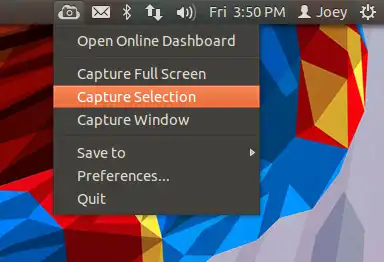
- 将截图上传到screencloud。链接会自动复制到剪贴板;
- 您还可以使用FTP或SFTP自己的服务器进行此类共享;
- 它是跨平台的。
- Huygens
3
它有哪些注释功能? - Dan Dascalescu
@DanDascalescu 我已经很久没有使用它了。我记不起来了,抱歉。 - Huygens
2这显然已经不存在了。 - user1068446
- user3634
我使用GIMP。它有一个很好的工具,可以让你暂停(将其移开)并选择窗口的一部分。通常在截图后,我会裁剪或编辑它,所以无论如何我都想用GIMP。
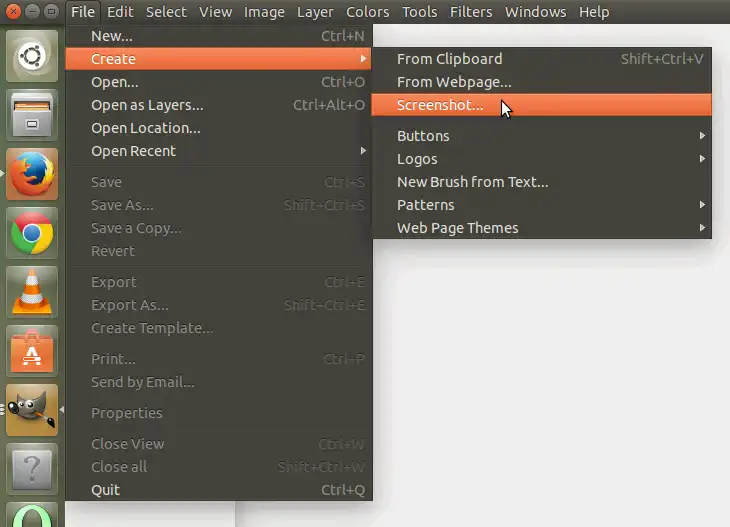
- Kevin Peterson
1
这不是我的首选,但由于Ubuntu只处理ALT键全屏截图,才能允许像在网页上截取下拉菜单的截图。GIMP的截图超时功能使这成为可能...然后你可以使用GIMP的其余功能修改图像(如果需要)。 - LostNomad311
GNOME Screenshot 对我来说已经足够了,但也有ImageMagick适合CLI方向的人:
import screenshot.png
import -window root screenshot.jpg
但是,与xwd一样,它与Compiz不兼容。
- kounryusui
1
4有趣的故事:几乎每次你写 Python 脚本时,都会忘记以
#!/usr/bin/python 开头,然后进行 chmod +x 并运行它,最终你会不小心截屏随机窗口并将其写入当前工作目录下名为“os”和“sys”的文件中,多亏了这个。 - Marius Gedminas还有一个比Shutter更简单的Nanoshot。
sudo add-apt-repository ppa:nanoshot/ppa
sudo apt-get update
sudo apt-get install nanoshot
- user2814